
DWG ist eine Datenbank, die 2D oder 3D Vektorbilder aus AutoCAD speichert. Es kommt also oft mit einem CAD Programm. Wenn man aber nicht die richtigen Tools hat, die dieses Format unterstützen, ist es schwierig, diese Dateien anzusehen. Um sie anzusehen, auszudrucken und zu übertragen, können Sie die Datei also erst einmal in PDF umwandeln und Sie dann mit einem Programm, das PDF unterstützt, ansehen. Hier finden Sie also die besten Programme, wenn Sie AutoCAD DWG in PDF umwandeln möchten.
Ganz einfach DWG in PDF umwandeln
CoolUtils.com
CoolUtils.com ist ein web-basierter Umwandler, den Sie kostenlos nutzen können. Sie können am Tag 5 Dateien pro Tag umwandeln. Mit diesem Tool können Sie DWG Dateien in verschiedene Ausfangsformate, so wie PDF, JPEG, TIFF, CGM, PNG und SFW, umwandeln. Wenn Sie die Homepage dieser Seite besuchen, stehen Ihnen Umwandler in 19 verschiedene Ausgangsformate zur Verfügung. Die Software um DWG in PDF umzuwandeln ist allerding nur für Windows erhältlich Folgen Sie den Schritten, um zu erfahren, wie man eine DWG Datei in PDF umwandeln kann.
- Gehen Sie zuerst auf die DWG zu PDF Umwandler Seite und folgen Sie den Schritten auf der rechten Seite.
Hinweis: Die deutsche Website hat keinen Online Umwandler, also besuchen Sie bitte die Englischer Version.
- Laden Sie Ihre Dateien hoch indem Sie auf eines der Symbole klicken. Es gibt drei Symbole: Computer, Dropbox oder Google Drive.
- Danach suchen Sie sich die PDF als Eingangsformat aus und klicken Sie auf Umgewandelte Datei Herunterladen, um die Datei auf Ihrem Computer zu speichern.
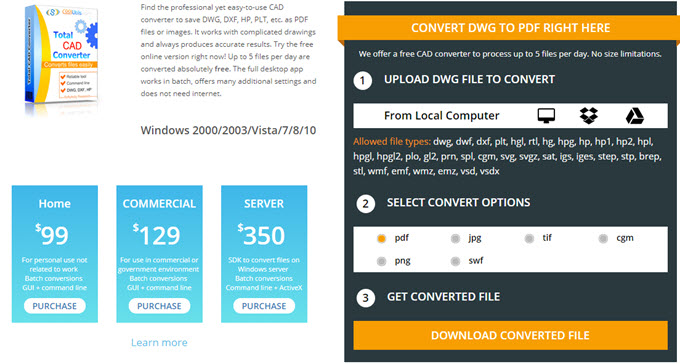
Any DWG to PDF Converter
Das zweite Programm ist The second program is Any DWG to PDF Converter, ein Desktop Tool, mit dem Sie DWG Dateien in PDF umwandeln können. Obwohl die Benutzeroberfläche etwas veraltet ist, ist es sehr einfach zu bedienen. Der Nachteil bei diesem Programm ist, dass es keine anderen Ausgnagsformate als PDF hat. Der Vorteil ist aber, dass es in einem Schub mehrere DWG Dateien in PDF umwandeln kann. Selbst Nutzer, die sich nicht anmelden können am Tag bis zu 3 DWG Dateien in PDF umwandeln. Hier sind dazu die Schritte.
- Laden Sie die Software herunter und installieren Sie diese.
Hinweis: Diese Webseite gibt es nur auf Englisch. Eine Installation auf deutscher Sprache ist nicht möglich.
- Klicken Sie dann auf Dateien hinzufügen um Ihre DWG Datei(en) hoch zu laden.
- Wählen Sie dann den Order aus, wo Sie Ihre umgewandelte Datei(en) speichern wollen
- Zum Schluss klicken Sie auf Jetzt umwandeln und warten Sie auf die Umwandlung.

Aconvert.com
Aconvert.com ist ein weiteres kostenloses web-basiertes Tool, das Ihnen dabei helfen kann AutoCAD DWG in PDF umzuwandeln. Es kann zudem viele Dateiformate in PDF umwandlen und umgekehrt. Die Benutzeroberfläche ist sauber und simpel, sodass alle Nutzer es sofort bei der Erstnutzung bedienen können. Sie können Ihre Dateien von einem lokalen Ordner auf Ihrem PC, oder einer Webseite hochladen. Man muss dazu sagen, dass das Programm den umgewandelten Dateien einen anderen Namen gibt, was nervig sein kann, wenn Sie viele Dateien umwandeln.
- Gehen Sie auf die Online PDF Umwandler Seite.
- Klicken Sie auf Datei wählen und laden Sie eine DWG Datei hoch. Sie können eine Datei auch durch kopieren und einfügen hochladen.
- Klicken Sie nun auf Konvertieren und die Umwandlung beginnt sofort. Danach können Sie den Herunterladen Button benutzen, um Ihre Datei zu erhalten.
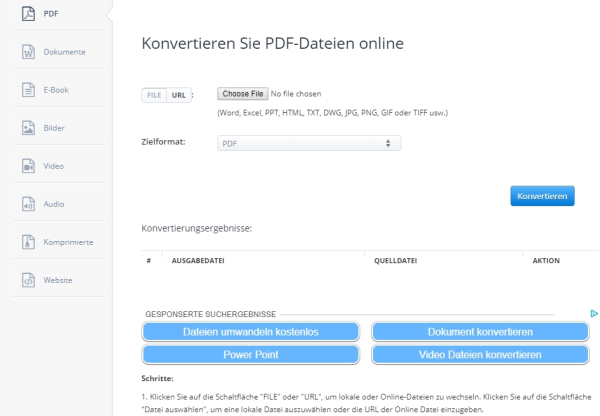
Vergleich
Dies sind die besten Methoden, wie man eine DWG Datei in PDF umwandeln kann. Alle sind zuverlässlich und praktisch. Wenn Sie einen ganz einfachen Umwandler suchen, ist Any DWG to PDF Converter Ihre beste Wahl. Es funktioniert ganz ohne Internetanschluss oder Installation und erlaubt das Umwandlen von vielen Dateien. Wir empfehlen Aconvert.com weil es keine Installation braucht und Nutzern zahlreiche Funktionen zum Hochladen und was die unterstützen Formate angeht beitet. Es ist zudem flexibel und sehr einfach zu bedienen. Wenn Sie andere Programme genutzt haben, teilen Sie diese doch bitte mit uns. Die Kommentare stehen für Feedback und Vorschläge zur Verfügung!
Kommentar hinterlassen